- Часть 1. Как использовать ReiBoot для выхода из режима восстановления iPhone / iPad?
- [Совершенно бесплатно] Исправьте ошибку support.apple.com/iphone/restore одним щелчком мыши.
- 2.Переустановите iOS, чтобы исправить ошибку support.apple.com/iphone/restore на iPhone 5S / 6/7/8 / X / 11/12
- Метод 2. Перезагрузите iPhone / iPad.
- Метод 3. Принудительно перезагрузите iPhone / iPad.
- Метод 4. Обновите или восстановите iPhone в iTunes.
- Заключение
Вы можете увидеть сообщения “support.apple.com/iPhone/restore” на своем iPhone / iPad / iPod Touch? Если вы попали в такую ситуацию, не расстраивайтесь. Это не большая проблема для вашего iPhone / iPad / iPod Touch. Продолжайте читать, чтобы выяснить, что делать, когда ваш iphone сообщает о “support.apple.com/iPhone/restore”
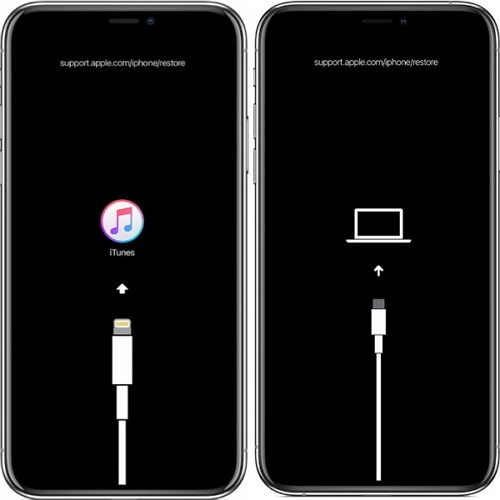
Часть 1. Как использовать ReiBoot для выхода из режима восстановления iPhone / iPad?
Если вы видите экран восстановления на вашем iPhone с iOS 14.7 / 15 Beta, что вы делаете, когда ваш iphone сообщает о поддержке восстановления apple com iphone? Самый эффективный способ исправить это – получить профессиональный инструмент для восстановления iOS, который поможет вам легко исправить различные проблемы с зависанием iOS, вызванные проблемами программного обеспечения. Tenorshare ReiBoot – такой инструмент, который помогает решать все типы проблем iOS. Инструмент избавит вас от любых проблем, связанных с зависанием iOS на вашем iPhone, а также с «нулевой» потерей данных.
3-х минутное видео-руководство! Убрайте support.apple.com.iphone / восстановить сейчас
- Один щелчок мышью, чтобы бесплатно выйти из экрана «support Apple com iphone Restore».
- Переустановите iOS без потери данных, если support.apple.com/iphone/restore не работает.
- Простые шаги со 100% успехом.
[Совершенно бесплатно] Исправьте ошибку support.apple.com/iphone/restore одним щелчком мыши.
Программное обеспечение ReiBoot представляет собой отличное решение, чтобы избавиться от “support.apple.com/iphone/restore”, и он также известен как бесплатный режим восстановления всего одним щелчком мыши. Выполните следующие шаги, чтобы решить проблему.
- Запустите Tenorshare ReiBoot на компьютере, а затем подключите компьютер к iPhone. Ваше устройство будет обнаружено, если оно уже находится в режиме восстановления. В главном интерфейсе нажмите «Войти / выйти из режима восстановления», чтобы перейти к следующему интерфейсу.
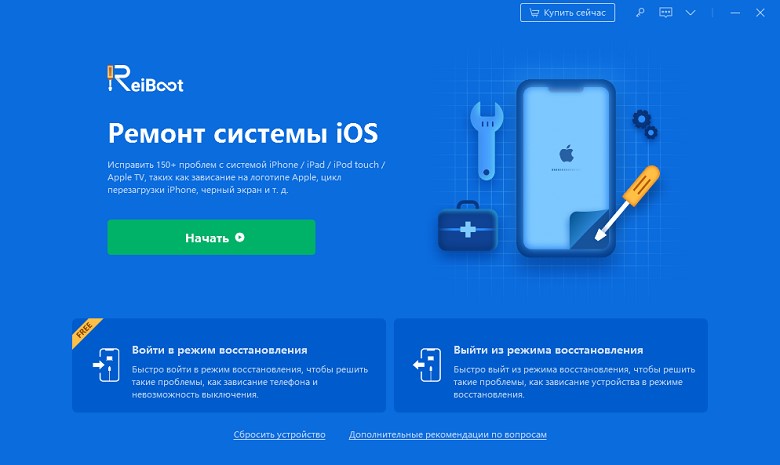
- Нажмите «Выйти из режима восстановления», и программа начнет выводить ваш iPhone из этого режима. В течение одной минуты ваше устройство перезагрузится в обычном режиме.
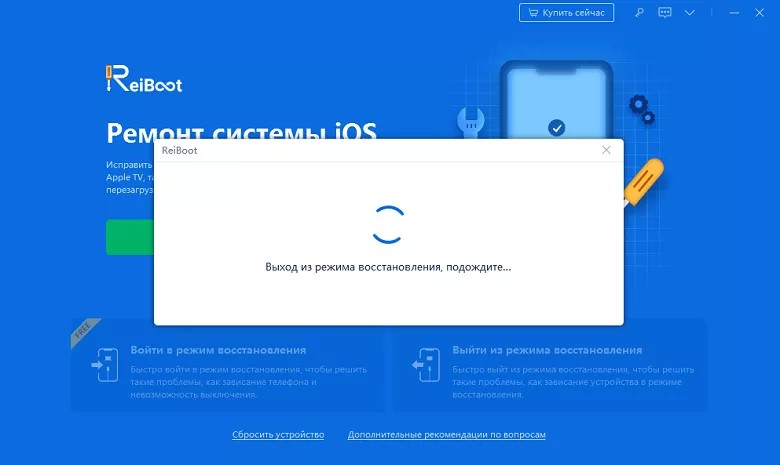
2.Переустановите iOS, чтобы исправить ошибку support.apple.com/iphone/restore на iPhone 5S / 6/7/8 / X / 11/12
Если после этого вы все еще видите экран восстановления, вам необходимо переустановить iOS. Функция восстановления операционной системы ReiBoot для полного восстановления и переустановки iOS, таким образом, чтобы исправить support.apple.com/iphone/restore без потери данных.
- Подключите ваш iPhone к ПК. Нажмите «Начать» на ReiBoot после обнаружения устройства.
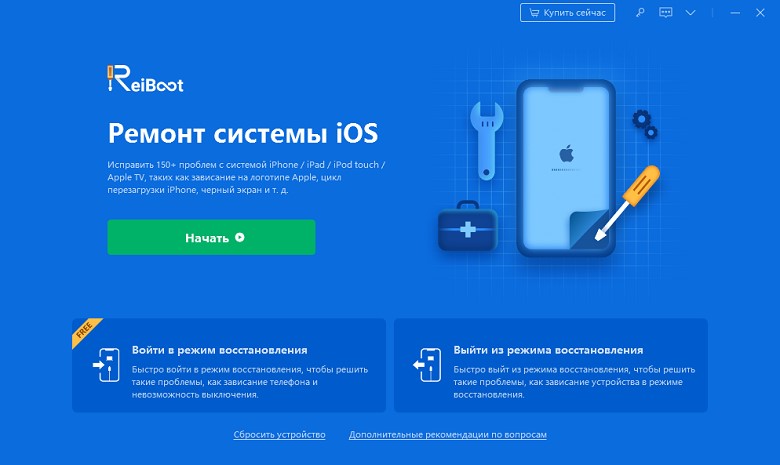
2.Затем выберите «Стандартный ремонт» и нажмите кнопку. Затем в следующем интерфейсе нажмите «Загрузить», чтобы загрузить через Интернет необходимый пакет прошивки для переустановки iOS.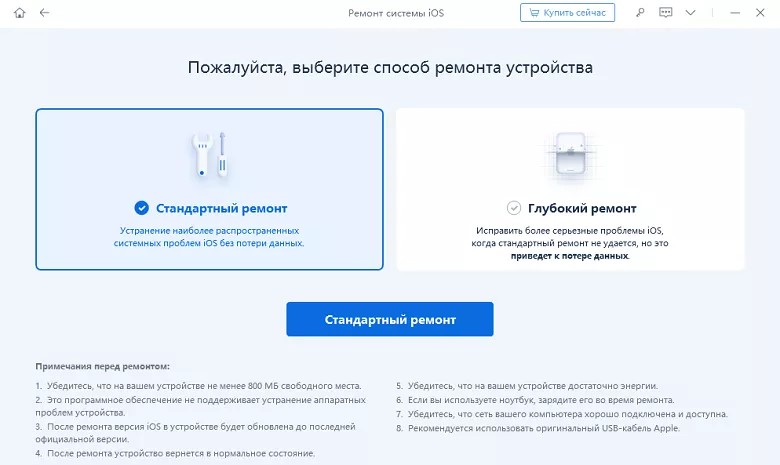
- Когда процесс загрузки будет завершен, нажмите «Начать стандартное восстановление», чтобы восстановить iOS. После процесса восстановления проблема «мой iPhone сообщает support.apple.com/iphone/restore» решается без потери данных.
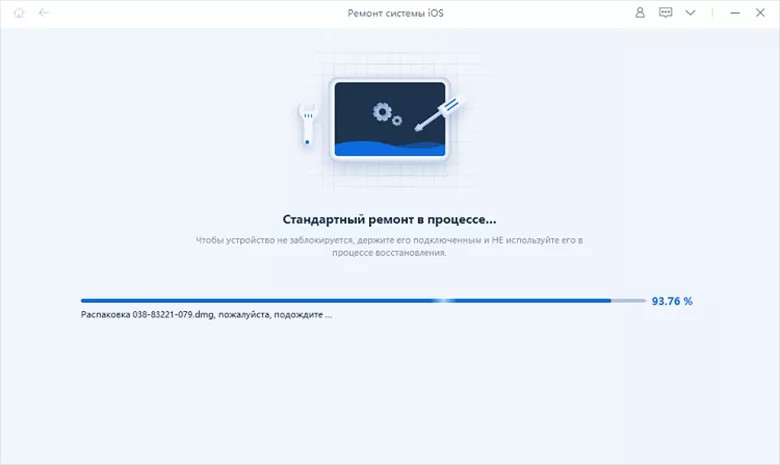
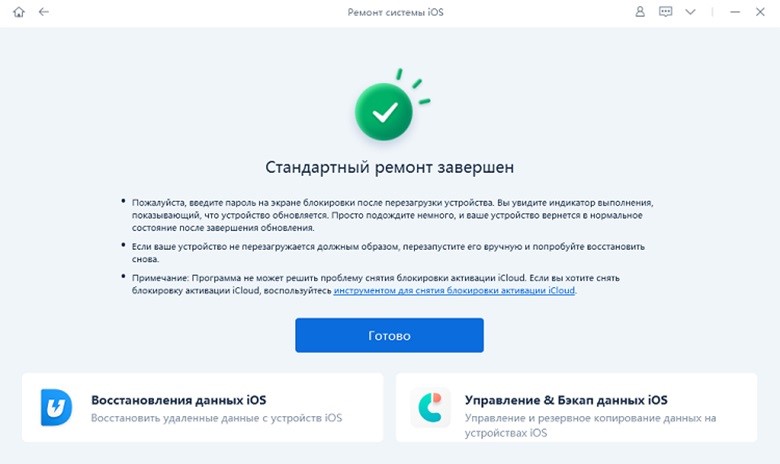
Метод 2. Перезагрузите iPhone / iPad.
С помощью простого и легкого перезапуска iPhone проблема «support.apple.com/iPhone/restore screen» иногда может быть решена. Перезагрузка всегда помогает решить ваши многочисленные проблемы. Хотя вероятность успеха очень низкая, но все же стоит попробовать. Выполните следующие действия, чтобы перезагрузить iPhone.
1.В правом верхнем углу iPhone находится кнопка питания. Нажмите и удерживайте, пока на экране не появится опция «сдвинуть, чтобы выключить». Просто сдвиньте ползунок, чтобы выключить iPhone.
2.Снова нажмите и удерживайте кнопку питания; это включит iPhone. Оставьте кнопку, пока на экране не отобразится логотип Apple. Отпустите кнопку, когда увидите логотип Apple.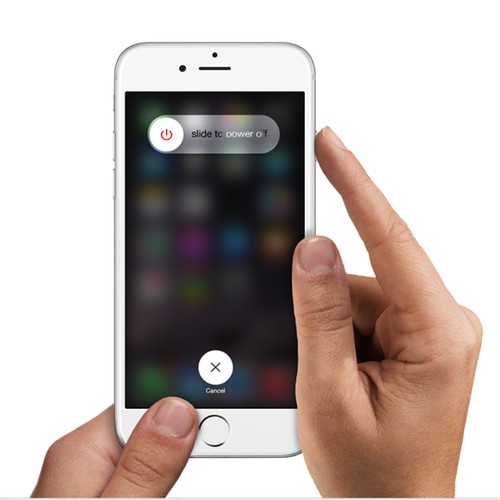
Метод 3. Принудительно перезагрузите iPhone / iPad.
Если после перезагрузки вы все еще видите support.apple.com/iphone/restore iPhone 7, попробуйте перезагрузить iPhone. Ниже приведены подробные инструкции.
1.Для iPhone 8 и новее: нажмите и удерживайте кнопку увеличения громкости, а затем отпустите. Нажмите и быстро отпустите кнопку уменьшения громкости. Нажмите и удерживайте боковую кнопку, пока не увидите логотип Apple.
2.Для iPhone 7 или 7 Plus: нажмите и удерживайте боковую (или верхнюю) кнопку и кнопку уменьшения громкости, пока не увидите логотип Apple.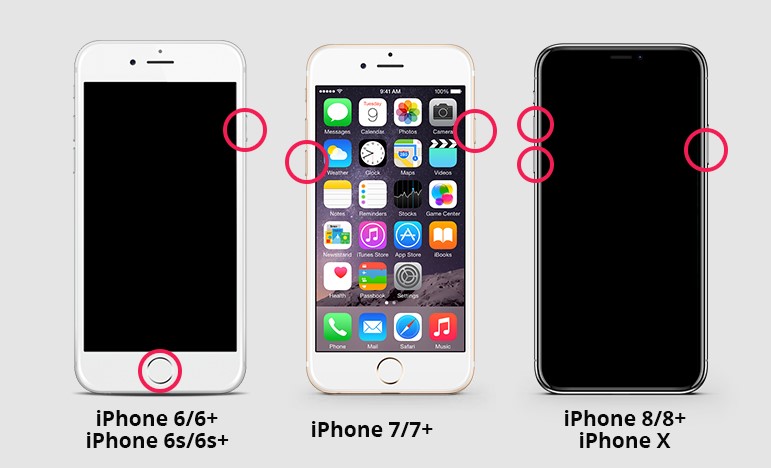
3.Для iPhone 6 / 6s, SE или более ранних версий: нажмите и удерживайте боковую (или верхнюю) кнопку и кнопку «Домой», пока не увидите логотип Apple.
Метод 4. Обновите или восстановите iPhone в iTunes.
Часто люди сталкиваются с проблемой support.apple.com/iphone/restore 5s из-за некоторых проблем в iOS. Поэтому вы всегда можете попробовать обновить или восстановить свой iPhone с помощью iTunes. Ниже приведены шаги, чтобы сделать это с помощью iTunes. Обратите внимание: если вы никогда раньше не синхронизировали свой iPhone с iTunes, это может создать некоторые проблемы и вернуть ошибки.
Шаг 1. Откройте iTunes на своем ПК и подключите iPhone к ПК.
Шаг 2: Теперь iTunes автоматически обнаружит ваш iPhone, и вы увидите всплывающее окно, как показано ниже, с просьбой обновить или восстановить iPhone.
Шаг 3: Нажмите на опцию «Обновить» и просто подождите некоторое время, чтобы процесс завершился.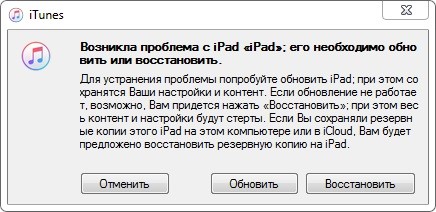
Заключение
В статье выше обсуждались лучшие и самые простые способы решения проблемы с экраном восстановления iPhone support.apple.com/iphone/restore. Мы настоятельно рекомендуем Tenorshare ReiBoot как лучшее решение. Это лучший способ избавить вас от любых зависаний iOS и решения других подобных проблем, в том числе экрана режима восстановления, проблемы с миганием логотипа Apple на вашем iPhone 12/11 / XS / X / 8/7/6.Если у вас айфон не включается горит яблоко или на экрана появляется сообщения «support.apple.com/iphone/restore»,вы также можете уверить ReiBoot. Поделитесь с нами своими ценными отзывами в комментариях ниже. Кроме того, дайте нам знать, какой метод наилучшим образом помог вам решить вашу проблему.









